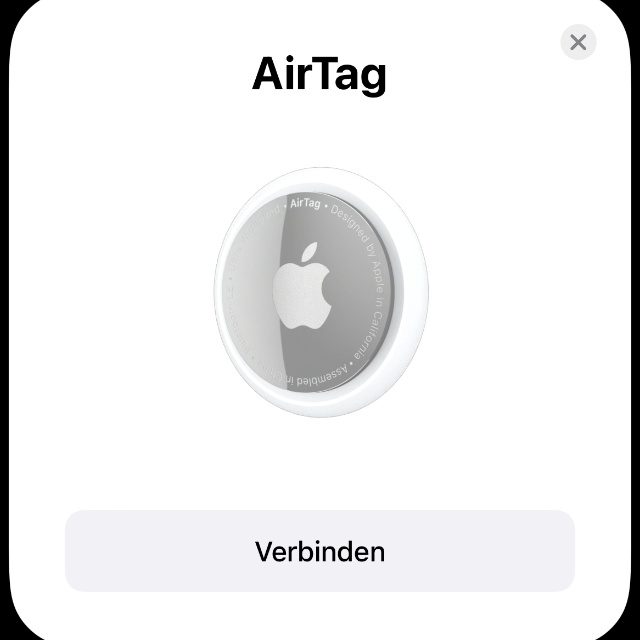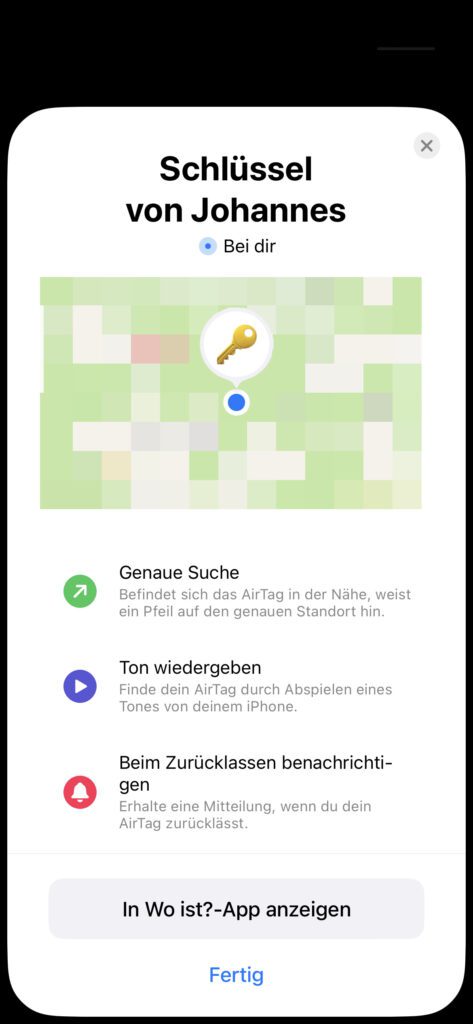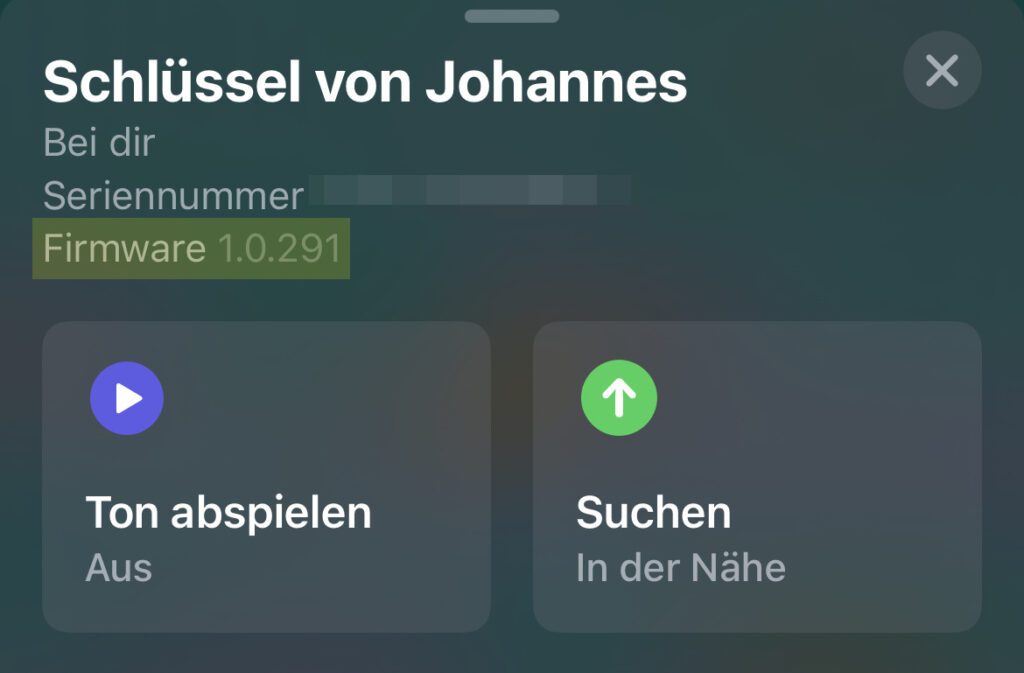Einen neuen AirTag mit dem iPhone koppeln, das geht extrem leicht. Hier erfahrt ihr, wie ihr AirTags mit dem Apple-Smartphone verbindet und was es dazu zu wissen gibt. Weiterhin zeige ich euch, wie ihr nachschauen könnt, ob der neu verbundene Bluetooth-Tracker die aktuelle Firmware aufgespielt bekommen hat. Zudem gibt es weitere Einstellungen, die ihr eventuell beachten solltet. Wenn ihr noch Tipps und Tricks für die Einrichtung und Verwendung von Apple AirTags habt, dann lasst gern einen entsprechenden Kommentar da.
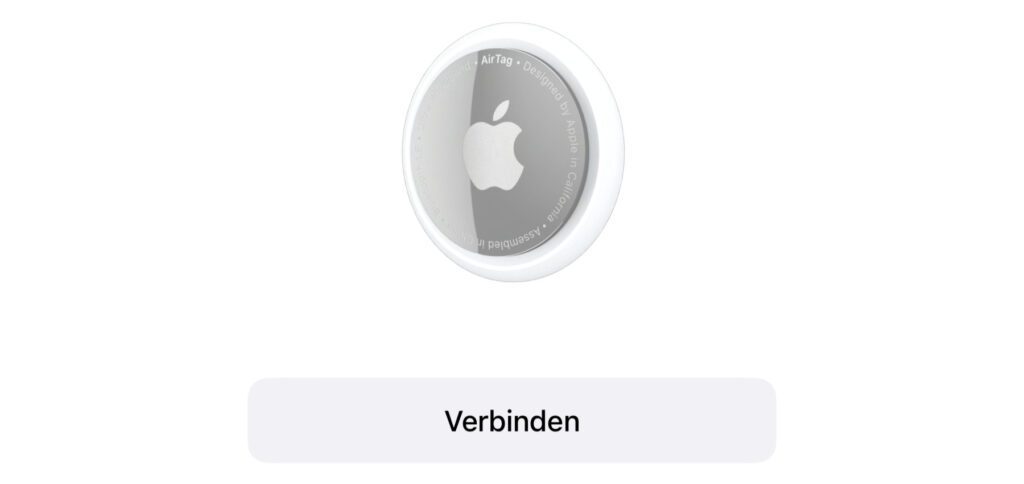
Kapitel in diesem Beitrag:
Apple AirTag einrichten am iPhone: So geht’s!
Um einen AirTag mit eurem iPhone zu verbinden, müsst ihr ihn zuerst aus der Verpackung nehmen. Ist das geschehen, dann zieht die Plastikfolien von dem Tracker ab. Zieht auch jene Lasche heraus, die im Inneren den Batteriekontakt blockiert. Habt ihr diese Lasche erfolgreich entfernt, dann spielt der AirTag einen Ton ab. Das heißt, dass er einsatzbereit ist. Geht nun folgendermaßen vor:
- Legt den AirTag etwa 5 cm entfernt neben das iPhone
- Wenn eine AirTag-Anzeige auf dem Bildschirm erscheint, tippt auf „Verbinden“
- Unter „AirTag benennen“ legt ihr einen vorgegebenen oder eigenen Namen fest
- Stimmt der Verknüpfung mit eurer Apple-ID und den Verwendungshinweisen per „Akzeptieren“ zu
- Wartet auf den Verbindungsaufbau; ihr könnt den AirTag verwenden, wenn dieser abgeschlossen ist
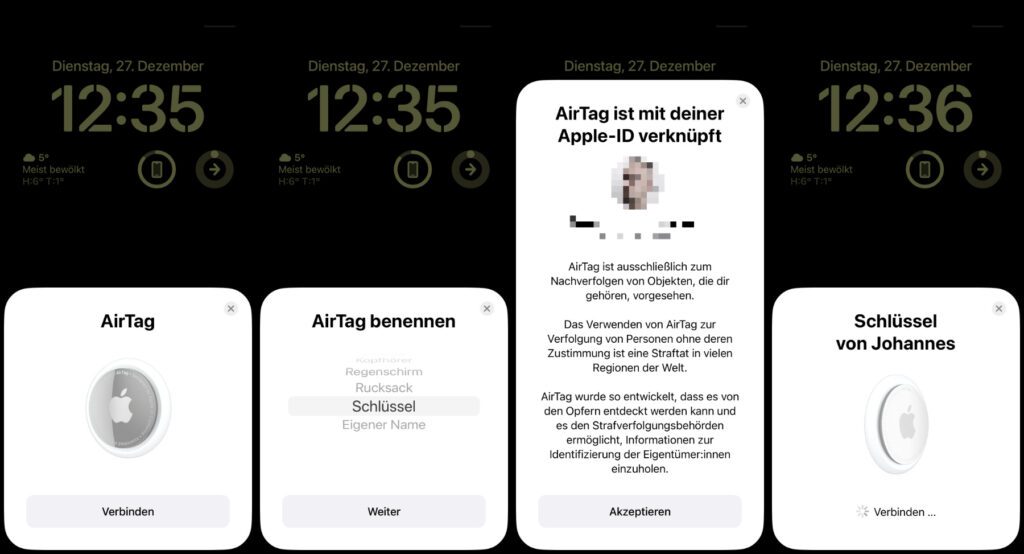
Nach der Einrichtung und erfolgreichen Koppelung des Bluetooth-Trackers mit dem Smartphone bekommt ihr Hinweise zur genauen Suche, zum Wiedergeben eines Tons sowie zur Mitteilung beim Zurücklassen des AirTags angezeigt. Von diesem Hinweisfenster aus könnt ihr die Einrichtung über „Fertig“ abschließen oder direkt zu Wo ist? wechseln, um die einzelnen Funktionen auszuprobieren.
AirTag mit Wo ist? verfolgen bzw. Einstellungen vornehmen
Um auf den AirTag zuzugreifen, ihn zu suchen oder als verloren zu melden, nutzt ihr einfach die auf dem iPhone vorinstallierte „Wo ist?“-App. Dort wählt ihr unten den Reiter „Objekte“ aus. In dessen Fenster tippt ihr anschließend auf den verbundenen AirTag. Neben der Karte bekommt ihr auf der unteren Bildschirmhälfte verschiedene Optionen und Einstellungen angezeigt. Diese könnt ihr übrigens nach oben ziehen, damit sie auf dem gesamten Display zu sehen sind. Die Auswahl gestaltet sich folgendermaßen:
- Ton abspielen: Tippt ihr da drauf, dann spielt der AirTag einen Ton ab (ideal bei der Suche nach den Schlüsseln oder um einen verlorenen gegangenen Gegenstand in der Umgebung aufzuspüren)
- Suchen: Zeigt einen Suchbildschirm an, der zum AirTag navigiert – bei Geräten mit U1-Chip (ab iPhone 11) wird die „Genaue Suche“ genutzt, um die Richtung, die auf 10 cm genaue Entfernung, den Fundort, etc. anzuzeigen
- Mitteilungen: Einstellungen für Mitteilungen auf dem iPhone, wenn der AirTag gefunden wird bzw. für Ausnahmen an bestimmten Standorten (Zuhause, Arbeitsort, etc.)
- Modus „Verloren“: AirTag als verloren melden, um Updates über einen Fund zu erhalten sowie Informationen (Name, E-Mail-Adresse, Telefonnummer, etc.) zu verknüpfen, damit Findende diese aus dem AirTag auslesen können
- Objekt umbenennen: Dem AirTag einen neuen Namen geben, etwa wenn er nicht mehr am Schlüsselbund, sondern am Fahrrad oder Rucksack verwendet wird
- Objekt entfernen: AirTag vom iPhone entkoppeln und aus der Apple-ID entfernen
Welche Firmware: Ist mein AirTag auf dem neuesten Stand?
Um alle aktuellen Funktionen nutzen zu können sowie weniger Energie zu verbrauchen, sollte sich die Firmware des AirTags auf dem aktuellen Stand befinden. Ob dies der Fall ist, das könnt ihr ebenfalls über „Wo ist?“ einsehen. Wählt über den „Objekte“-Reiter den entsprechenden AirTag aus und tippt unter dessen Namen auf die Ortsanzeige (z. B. „Bei dir. Jetzt.“).
Diese wechselt dann zur Anzeige von Seriennummer und Firmware-Version. Die Seriennummer solltet ihr euch ggf. notieren, aber mit niemandem teilen. Die Firmware sollte mindestens auf Version 2.0.36 aktualisiert sein (Stand: Ende 2022 / Anfang 2023). Ist dies noch nicht der Fall, dann lasst den AirTag eine Weile neben dem iPhone liegen, sodass das Update aufgespielt werden kann.
Es ist kein Geheimnis, dass Apple AirTags eine bequeme Möglichkeit für Stalker/innen darstellen, um andere Personen zu verfolgen. Zwar ist eine Echtzeitverfolgung nicht so richtig möglich, da Standort-Updates teilweise mehrere Minuten verzögert angezeigt werden. Jedoch können mit ausreichend Geduld und vielen „Wo ist?“-Abfragen einzelne Aufenthaltsorte festgestellt und Bewegungsprofile angelegt werden. Das ist natürlich nicht nur moralisch unterste Schublade, sondern auch strafbar. Darauf weist Apple beim Einrichten des AirTags mit diesen Zeilen hin:
Das Verwenden von AirTag zur Verfolgung von Personen ohne deren Zustimmung ist eine Straftat in vielen Regionen der Welt.
AirTag wurde so entwickelt, dass es von den Opfern entdeckt werden kann und es den Strafverfolgungsbehörden ermöglicht, Informationen zur Identifizierung der Eigentümer:innen einzuholen.
Weitere Infos zum Thema findet ihr hier:
- Was ist Stalkerware?
- Gegen Stalking mit AirTags: Tracker-Erkennung App für Android-Geräte
- AirTag Firmware 2.0.24 – Mehr Schutz gegen Stalking mit AirTags
Ähnliche Beiträge
Johannes hat nach dem Abitur eine Ausbildung zum Wirtschaftsassistenten in der Fachrichtung Fremdsprachen absolviert. Danach hat er sich aber für das Recherchieren und Schreiben entschieden, woraus seine Selbstständigkeit hervorging. Seit mehreren Jahren arbeitet er nun u. a. für Sir Apfelot. Seine Artikel beinhalten Produktvorstellungen, News, Anleitungen, Videospiele, Konsolen und einiges mehr. Apple Keynotes verfolgt er live per Stream.